Pentru a crea o nouă bază de date în versiunea anterioară a Interbase (până la versiunea 5.5) a fost utilizat de utilitate pentru Windows InterBase ISQL, care, atunci când faceți clic pe butonul u bara de instrumente a creat caseta de dialog prezentată în Fig. 10.1.
Cu versiunea 6.0 și o versiune ulterioară apare utilitarul multifuncțional ISConsole. Deoarece pot exista cititori printre cei care lucrează cu versiunile anterioare ale Delphi, voi vorbi mai întâi despre lucrul cu Interbase Windows ISQL și apoi cu IBConsole.
În linia de baze de date, trebuie să introduceți numele fișierului din noua bază de date și calea de acces la acesta, de exemplu C: \ BIBLDATA \ IB_BIBL. GDB (extensia standard a numelor fișierelor bazei de date pentru serverul InterBase este .GDB). În mod implicit, User Name indică numele administratorului de sistem SYSDBA, astfel încât în Password, introduceți parola de acces Masterkey (amintiți-vă că trebuie să utilizați litere mici). Deoarece în baza noastră de date va fi un tabel cu coloane de text, vorbitori de limbă rusă, are sens într-un câmp multilinie Opțiuni Baza de date specifică ce setul de caractere implicit utilizat în coloanele de text din toate tabelele din baza de date noi: DEFAULT
CARACTER SET WIN1251. Dacă acest lucru nu se face în timpul creării bazei de date, este necesar să se specifice setul prestabilit pentru fiecare coloană de text a fiecărui tabel nou creat (în cazul în care, desigur, într-o coloană de text ar trebui să utilizeze caracterele alfabetului chirilic). După completarea corectă a bazei de date pentru a crea o fereastra de domenii trebuie să-l închidă, făcând clic pe 0K, și închideți caseta de utilitate Interbase pentru Windows ISQL (răspunde afirmativ la instrumentul de interogare cu privire la necesitatea de a termina sesiunea curentă la server).
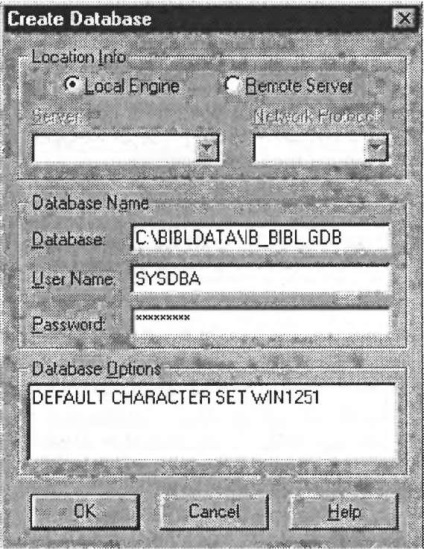
Fig. 10.1. Caseta de dialog pentru crearea unei noi baze de date
Pentru a crea o nouă bază de date utilizând utilitarul IBConsole, trebuie mai întâi să vă înregistrați pe server făcând clic pe buton Bara de instrumente. Fereastra prezentată în Fig. 10.2.
Folosind comutatoarele din partea de sus a ferestrei, puteți selecta un server local sau de la distanță (rețea). În linia User Name (Nume utilizator), introduceți SYSDBA, în linia Password - masterkey. După înregistrare, selectați comanda Baza de date ► Creare bază de date. În noua fereastră (Fig. 10.3) trebuie să intre în orice alias bază de date într-un rând aliasul (acest alias nu va fi o BDE alias, acesta joacă un rol de sprijin), specificați calea către fișierul în baza de date într-unul dintre rândurile într-un fișier (e) tabel și selectați WIN1251 în lista derulantă Default Character Set. Parametrii rămași pot fi lăsați neschimbați.
După ce faceți clic pe butonul 0K, fereastra utilitarului IBConsole va arăta ca cea prezentată în Fig. 10.4.
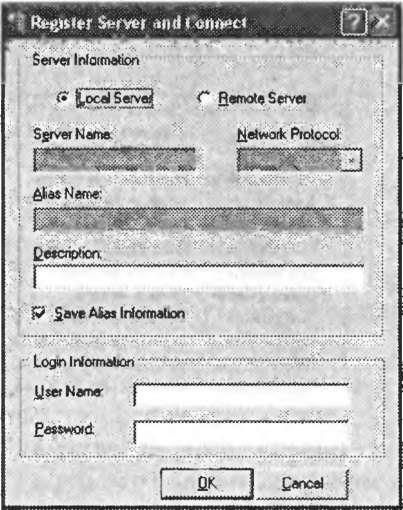
Fig. 10.2. Înregistrare server
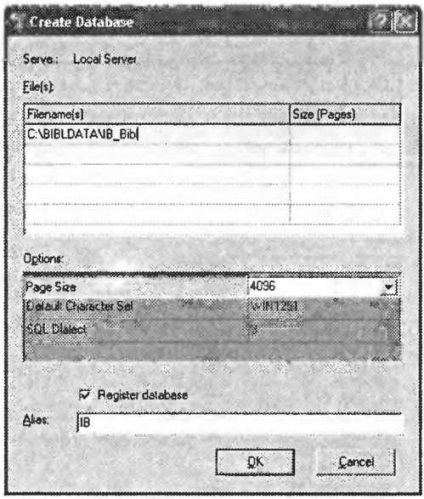
Fig. 10.3. IBConsole DB fereastră de creare
Acum trebuie să faceți clic pe butonul ^ (butonul se numește Anulează un server InterBase).
Ca rezultat, va fi creat un fișier de bază de date de câteva sute de octeți. Ulterior, după cum dimensiunea fișierului bazei de date de conținut va crește (pentru curriculum-ului nostru să depășească 1,5 MB), din moment ce toate componentele Interbase server bază de date sunt stocate într-un singur fișier. Această circumstanță ar trebui luată în considerare atunci când se creează un sistem real, alegerea celui mai rapid disc dintr-un volum mare pentru a găzdui fișierul bazei de date.
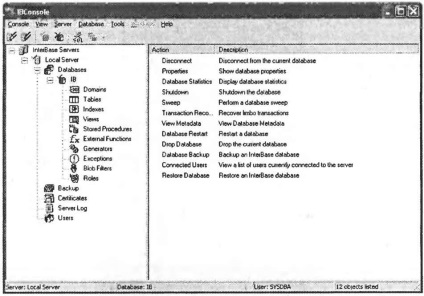
Fig. 10.4. Fereastra utilitarului IBConsole după crearea unei noi baze de date
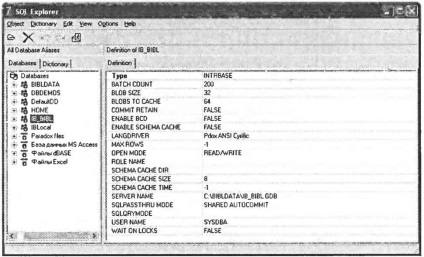
Fig. 10.5. Crearea unui alias IB_BIBL
Cu utilitate SQL Explorer pentru a crea o nouă bază de date INTRBASE alias tip IB_BIBL (deschiderea listei de baze de date pilot Nume nou caseta de dialog Alias bază de date, a crea un alias). Pentru un alias, trebuie să modificați următoarele valori implicite (a se vedea Figura 10.5):
LANGDRIVER = Pdox ANSI chirilic; NIMIC NUME = C: \ BIBLDATA \ IB_BIBL.GDB; NUMELE UTILIZATORULUI = SYSDBA.
Articole similare
-
Clasa master la lucrul cu plastic "creând două tipuri de inele"
-
New dell xps 13 cum să reduci laptopul de 13 inci cu beneficiul pentru caz
Trimiteți-le prietenilor: